In Microsoft Teams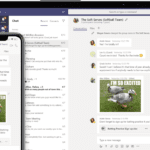

- Wählen Sie aus, was geteilt werden soll:
- Bei Desktop können Sie alles anzeigen, was auf Ihrem Bildschirm zu sehen ist.
- Bei Fenster können Sie eine bestimmte App anzeigen.
- Bei PowerPoint können Sie eine Präsentation anzeigen.
- Mit Durchsuchen können Sie die Datei suchen, die Sie anzeigen möchten.
- Nachdem Sie ausgewählt haben, was Sie anzeigen möchten, wird ein roter Rahmen um das angezeigt, was Sie freigeben.
- Wählen Sie Freigabe beenden, um die Freigabe Ihres Bildschirms zu beenden.
Quelle und weitere Info:
Sie sehen gerade einen Platzhalterinhalt von Facebook. Um auf den eigentlichen Inhalt zuzugreifen, klicken Sie auf die Schaltfläche unten. Bitte beachten Sie, dass dabei Daten an Drittanbieter weitergegeben werden.
Mehr InformationenSie sehen gerade einen Platzhalterinhalt von Instagram. Um auf den eigentlichen Inhalt zuzugreifen, klicken Sie auf die Schaltfläche unten. Bitte beachten Sie, dass dabei Daten an Drittanbieter weitergegeben werden.
Mehr InformationenDieser Beitrag ist auch verfügbar auf:
![]() English (Englisch)
English (Englisch)

 aus.
aus.
